
时间:2020-06-22 06:24:10 来源:www.win10xitong.com 作者:win10
小编今日为大家解答一下win10系统出现报错提示“taskhostw.exe-应用程序错误”的问题,对于刚刚才接触win10系统的用户遇到了这个win10系统出现报错提示“taskhostw.exe-应用程序错误”的情况就不知道怎么处理,那有没有办法能处理这个win10系统出现报错提示“taskhostw.exe-应用程序错误”的情况呢?肯定是行的,在查阅了很多资料后,小编整理了方法步骤:1、打开此电脑,展开 C:\Windows\System32文件夹删除里面的 Taskhostw.exe(如果无法直接删除,可以借用强制删除软件操作) ;2、按下win+r 组合键打开运行,输入taskschd.msc 点击确定打开【任务计划程序】就很轻松愉快的把这个问题搞定了。小编下面给大家带来更详细的win10系统出现报错提示“taskhostw.exe-应用程序错误”的详尽解决技巧。
具体步骤如下:
1、打开此电脑,展开 C:\Windows\System32文件夹删除里面的 Taskhostw.exe(如果无法直接删除,可以借用强制删除软件操作) ;
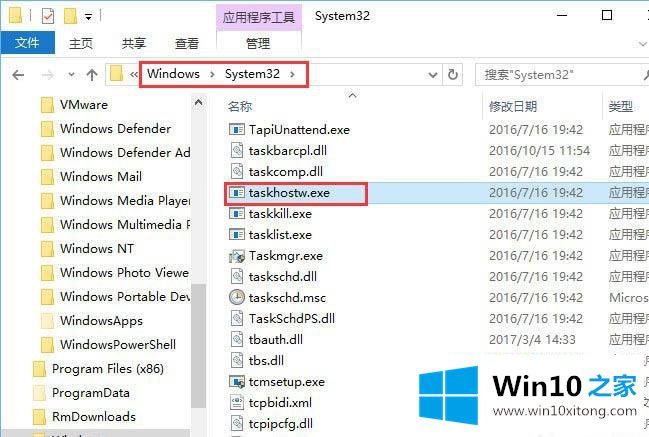
2、按下win+r 组合键打开运行,输入taskschd.msc 点击确定打开【任务计划程序】;
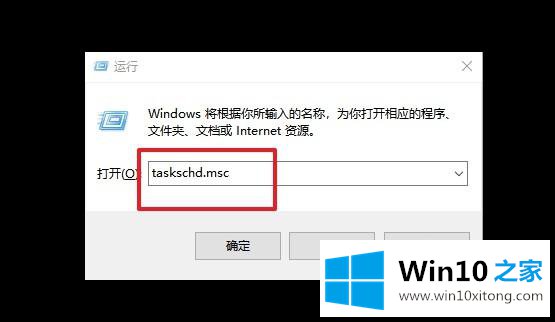
3、在左侧依次展开“Microsfot\Windows\Data Integrity Scan”;
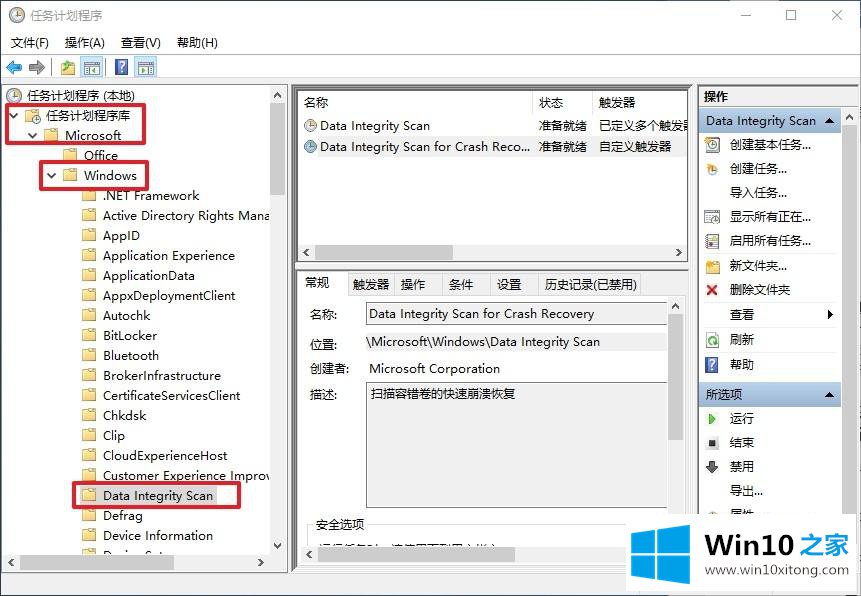
4、右键“DataIntegrity Scan for Crash Recovery”,选择【禁用】即可。
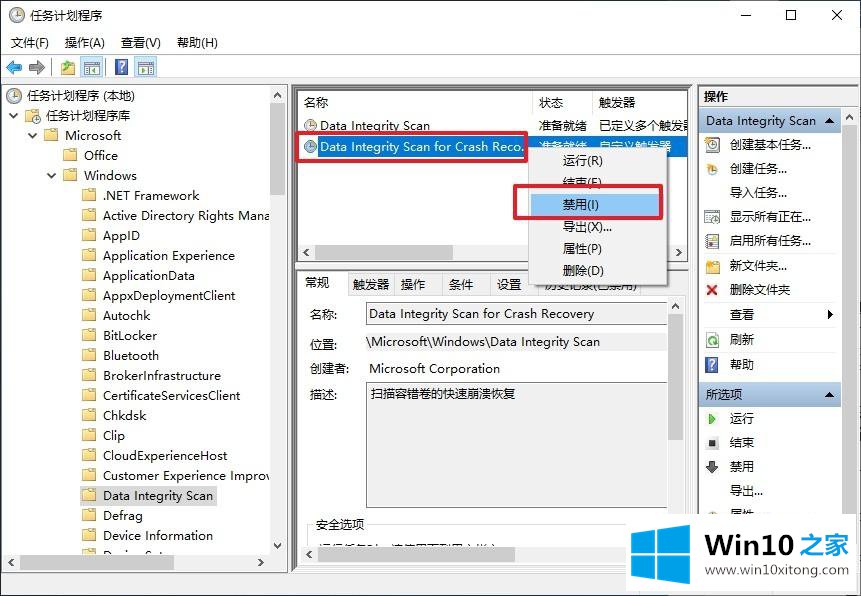
上述就是win10系统出现报错提示“taskhostw.exe-应用程序错误”的详细解决方法,如果你有遇到一样情况的话,不妨可以采取上面的方法来解决。
有关win10系统出现报错提示“taskhostw.exe-应用程序错误”怎么解决的方法就是以上全部的内容了,要是你对这个问题还有疑问,欢迎给本站留言,我们将继续协助你处理这个问题。